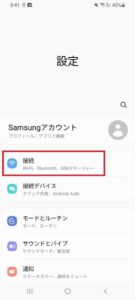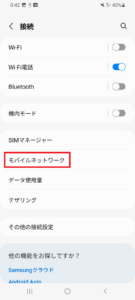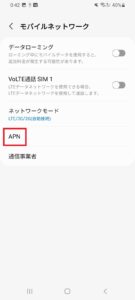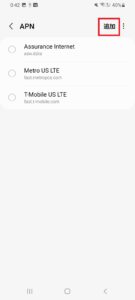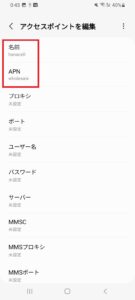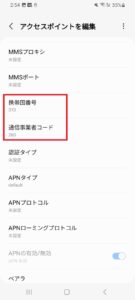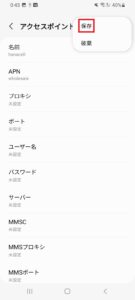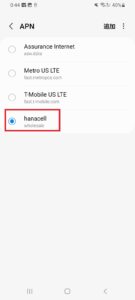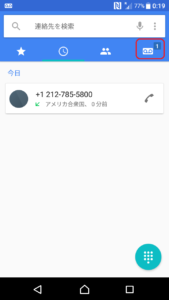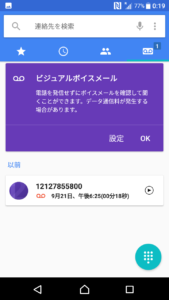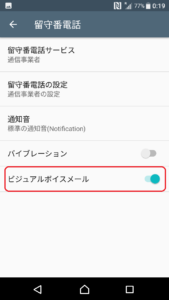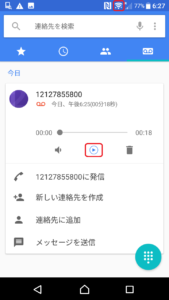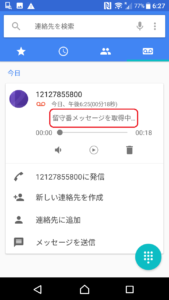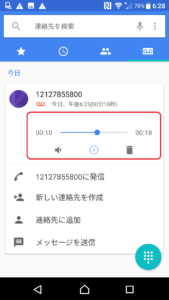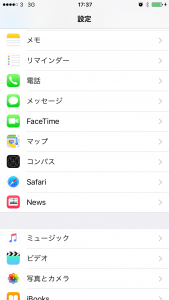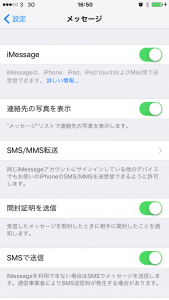1) 長時間連続使用などによりCPUが熱暴走したため
→ 電源ボタンを長押しして強制終了する。バッテリーを外して10分程度時間をおいてから起動する
電源ボタンで電源が切れないときは、バッテリーを外して強制終了する
2) 複数のアプリが起動していて端末に負荷がかかったため
→ タスクマネージャで不必要なアプリを終了させる
または、複数の開いているウィンドゥを閉じる
※アンドロイドのモデルによっては、画面外右下のアイコンを押すと、開いているアプリのウィンドウが重なって表示されます。不必要なアプリをスライド、またはXを押して終了できます。 ⇒動画はこちらから
iPhoneではホームボタンを2回押して開いているアプリを表示させ、不要なものを終了できます
※無料通話アプリやメッセンジャーなどは使用していなくても背景で待機していることがあります。
このようなアプリをたくさん入れている場合は、フリーズしやすくなります。
アプリを減らすとフリーズの予防につながります。
※背景で動いているアプリの通知と停止や、不要ファイルの削除、端末のブースト、キャッシュのクリアなどが簡単にできるアプリを使う方法もあります (例)Clean Masterなど
(ただし、無料のアプリは広告などが表示されますので、不要な広告のボタンはタップしないなどご注意ください。またアプリはサポート外となります)
※ホーム画面上にショートカットなどがたくさんある場合には、不要なものは削除する。
また、不要なウィジェットやライブ壁紙(動く壁紙)なども削除する。
3) 起動していた特定のアプリが端末に負荷をかけているため
特定のアプリを使っているときにフリーズする場合は、そのアプリが端末に対応していない可能性があります。
→ 原因と思われるアプリをアンインストールする。
4) 本体のメモリ容量が少なくなったため
本体のメモリが少なくなると、電話機本体に負荷がかかりフリーズすることがあります。
※本体のメモリの増やし方については、「スマートフォンの電源が落ちる」をご参照ください。
5) 以上を試しても改善されない場合は、携帯電話機の初期化をする
「設定」→「システム」→「詳細設定」でバックアップがオンになっていることを確認します
バックアップをしたら→「リセットオプション」から全データ消去(初期状態にリセット)で初期化します
または、「設定」→「バックアップとリセット」→「データの初期化」 より初期化できる機種もあります。
※バックアップを取りませんとダウンロードしたアプリや保存されたデータが消えることがあります。
電話帳などはアカウントと同期をしておけば、初期化後も復元できます。
写真などは、Googleドライブやパソコンにバックアップを取っておくことをお勧めします
以上全て試しても問題が改善されない場合は、
状況をできるだけ詳しくカスタマーサポートまでEメールでご連絡ください。